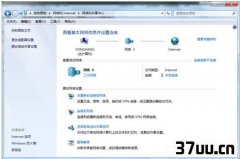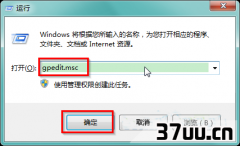win7怎么用电脑摄像头拍照,win7怎么用摄像头拍照-
win7电脑怎么用摄像头拍照?下面电脑高手网小编给大家分享一篇win7电脑用摄像头拍照的方法介绍,希望可以给大家一些帮助或建议。
1、打开开始菜单,右键计算机选择管理;
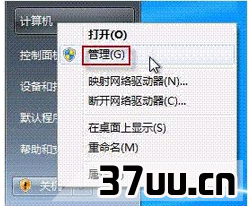
2、在计算机管理窗口左边一栏,双击设备管理器。
然后,从右边栏中找到图像设备,点开。
在摄像头设备上右键鼠标,选择属性;
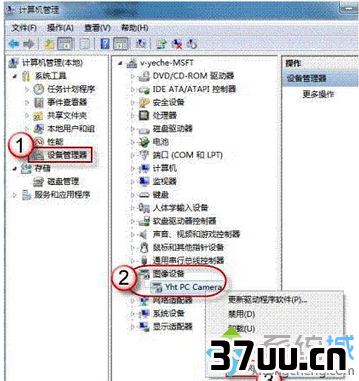
3、在驱动程序选项卡上,单击驱动程序详细信息,可以看到.exe 文件的详细路径(通常位于系统盘 Windows 文件夹下);
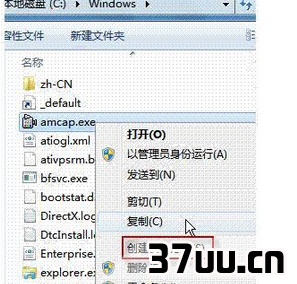
4、在系统盘中,循路径找到这个程序文件,右键鼠标,选择创建快捷方式,存放到桌面上;
5、回到桌面,右键单击快捷方式,复制。
然后打开如下文件夹:
系统盘:Users用户名AppDataRoamingMicrosoftWindowsNetwork Shortcuts例如 C:UsersxiaoyiAppDataRoamingMicrosoftWindowsNetwork Shortcuts(AppData 是隐藏文件夹。
如果看不到,请点击组织-〉文件夹和搜索选项。
在查看选项卡上点选显示隐藏的文件、文件夹和驱动器。
)将快捷方式粘贴进来;
6、打开计算机,现在就可以看到摄像头图标了。
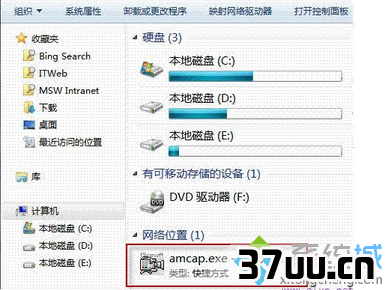
以上就是小编给大家分享的win7电脑用摄像头拍照的方法介绍,如果有不了解怎么操作的朋友可以按照上面所说的动手操作下哦,希望这篇文章能帮到你,谢谢浏览!
版权保护: 本文由 藩颖秀 原创,转载请保留链接: https://www.37uu.cn/detail/1170.html